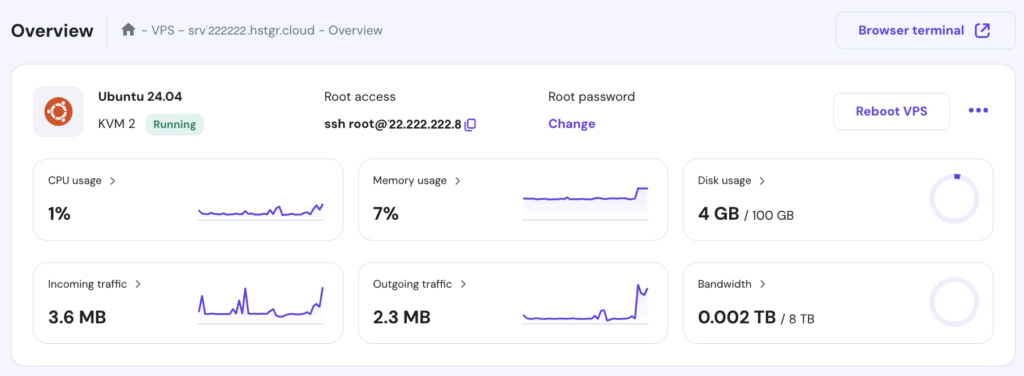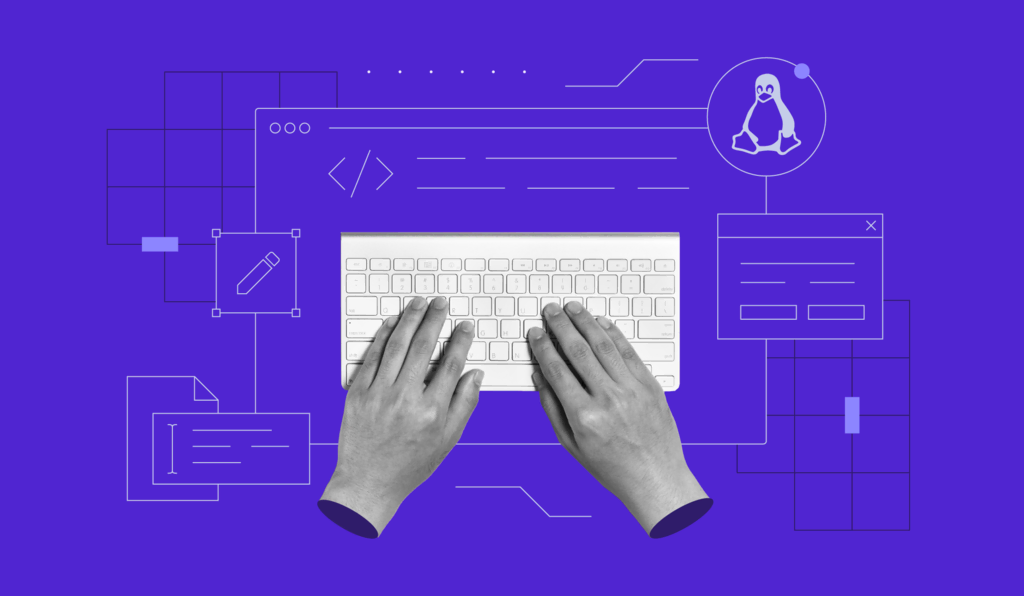Wie man einen Counter-Strike 2 Server im Jahr 2025 einrichtet (mit Game Panel und manuell)
Counter-Strike 2 (CS2) ist ein taktisches Ego-Shooter-Spiel für mehrere Spieler, das von Valve entwickelt wurde. Das Spiel wurde im September 2023 veröffentlicht und soll seinen Vorgänger Counter-Strike: Global Offensive (CS:GO) ablösen.
Wenn Sie von CS:GO auf CS2 umsteigen wollen oder mit Ihren Freunden eine Alternative zu den offiziellen Community-Servern suchen, sind Sie hier genau richtig.
In diesem Artikel zeigen wir Ihnen, wie Sie Ihren eigenen Counter-Strike-2-Server erstellen, sei es mit einem automatisierten Spielserver oder einer manuellen CS2-Server-Einrichtung. Diese Anleitung ist sowohl für erfahrene Spieler als auch für Neulinge in der Server-Arena geeignet. Los geht’s.
Inhaltsverzeichnis
Wie man einen Counter-Strike 2 Server erstellt
Das CS2-Server-Hosting von Hostinger bietet dank seiner optimierten Serverumgebung ein reibungsloses Erlebnis. Hier sind die Schritte, die Sie dazu benötigen:
1. Holen Sie sich einen VPS für den CS2 Server
Counter-Strike 2 benötigt zwar nicht viele Ressourcen, aber der Einsatz von dedizierten Servern, die auf das Spielen zugeschnitten sind, ist unerlässlich. Das Gaming-Hosting von Hostinger bietet dank seiner optimierten Serverumgebung ein einwandfreies Erlebnis.
Dieser Dienst bietet vier Tarife ab 5,49 €/Monat. Diese Pläne bieten zahlreiche Vorteile, darunter:
- Ausreichende Serverressourcen: Bis zu 32 GB RAM und 8 vCPU, was die empfohlenen Spezifikationen übersteigt.
- Game Panel: Ein Control Panel mit grafischer Benutzeroberfläche (GUI), das die CS2-Serververwaltung vereinfacht.
- Vollständiger Root-Zugriff: Konfigurieren Sie den Gameserver nach Ihren Wünschen.
- DDoS-Schutz: Schützen Sie Ihren Server vor DDoS-Angriffen, die die Leistung und Betriebszeit beeinträchtigen.
- Automatische Offsite-Backups: Regelmäßige Backups sorgen für eine einfache Wiederherstellung von Dateien im Falle von Unfällen oder Cyberangriffen.

Um sich für den CS2 VPS von Hostinger anzumelden, folgen Sie diesen Schritten:
- Wählen Sie den VPS-Plan, der Ihren Anforderungen entspricht, und klicken Sie auf Bestellen.
- Schließen Sie den Bezahlvorgang ab.
- Navigieren Sie zu VPS und klicken Sie auf Einrichtung neben Ihrem neuen Plan.
- Geben Sie Ihren Servernamen ein, legen Sie das Game Panel-Passwort fest und wählen Sie den Standort Ihres Rechenzentrums. Wir empfehlen Ihnen, den Standort zu wählen, der Ihren Spielern am nächsten liegt, um ein optimales Spielerlebnis zu gewährleisten.
2. Generieren Sie ein Game Server Login Token
Um mit der Einrichtung Ihres Counter-Strike-2-Servers fortzufahren, benötigen Sie einen Game Server Login Token (GSLT), der mit Ihrem Steam-Konto verknüpft ist. Dieses Token ist zwingend erforderlich, damit Ihr Server in Betrieb gehen kann und die Servicevereinbarung von Steam eingehalten wird.
Vergewissern Sie sich vor der Erstellung des Tokens, dass Sie die folgenden Voraussetzungen erfüllen:
- Ihr Steam-Konto ist nicht von der Community gebannt, gesperrt oder eingeschränkt.
- Sie haben eine Telefonnummer registriert.
- Sie haben das Spiel, für das Sie einen Server erstellen möchten, in Ihrem Steam-Konto.
- Sie halten das Limit von bis zu 1.000 Gameserverkonten ein.
Sobald Sie die oben genannten Voraussetzungen erfüllen, folgen Sie diesen Schritten, um Ihren Token zu generieren:
- Melden Sie sich bei Ihrem Steam-Konto an und navigieren Sie zur Seite Game Server Account Management.
- Scrollen Sie nach unten zum Abschnitt Neues Gameserverkonto erstellen.
- Geben Sie die App-ID für Counter-Strike 2 ein, die 730 lautet.
- Fügen Sie ein Memo oder einen Namen für Ihren Server hinzu.
- Klicken Sie auf die Schaltfläche Erstellen.
Ihr neuer Token wird angezeigt. Bewahren Sie diesen Token sicher auf, da Sie ihn später bei der Konfiguration Ihres Counter-Strike 2-Servers benötigen.
Profi-Tipp
Sie können alle App-IDs in der Steam-Datenbank finden.
3. Erstellen Sie eine CS2-Instanz
Wenn Ihr dedizierter Server und das GSLT bereit sind, ist es an der Zeit, eine neue Counter-Strike-2-Instanz zu starten. Das Game Panel von Hostinger vereinfacht diesen Teil der Einrichtung. Hier finden Sie eine kurze Anleitung dazu:
- Navigieren Sie in Ihrem VPS-Konto zum Tab Panel-Zugang und klicken Sie auf die Login-URL.
- Geben Sie Ihre Anmeldedaten ein, um auf das Game Panel zuzugreifen.
- Sobald Sie eingeloggt sind, klicken Sie auf Instanz erstellen und wählen Sie Counter-Strike 2 aus der Dropdown-Liste Anwendung auswählen.
- Klicken Sie auf Erstellen, um Ihre neue CS2-Instanz zum Speichern Ihrer dedizierten Serverdateien und Konfigurationen zu initialisieren.
Dieser Schritt ist bei allen Spielen, die im Game Panel unterstützt werden, ähnlich. Sie können zum Beispiel auch einen eigenen Server in Palworld erstellen, indem Sie eine neue Instanz einrichten.
4. Konfigurieren Sie Ihren Counter-Strike 2 Server
Sobald Ihre Counter-Strike-2-Instanz eingerichtet ist und läuft, können Sie die Servereinstellungen nach Ihren Wünschen anpassen. Die Spielkonsole ist Ihre erste Anlaufstelle, wenn Sie Spielmodi festlegen oder Ihrem Server einen Namen geben möchten. Hier ist eine kurze Übersicht:
- Klicken Sie auf Ihre Instanz und wählen Sie Verwalten aus dem Menü auf der rechten Seite.
- Dies führt Sie zur Counter-Strike 2 Serververwaltungsseite. Navigieren Sie zu Konfiguration → CS2 Server-Einstellungen.
- Fügen Sie Ihre generierte GSLT in das vorgesehene Feld ein.
- Passen Sie die Spieleinstellungen an Ihre Bedürfnisse an, einschließlich des Kartennamens, der maximalen Spielerzahl, des Servernamens, des Valve Anti-Cheat (VAC) und der Spielmodus-Voreinstellung.
- Sobald Sie die anfängliche Serverkonfiguration abgeschlossen haben, navigieren Sie zu Status → Start.
- Sie werden die Fehlermeldung „Aktion konnte nicht abgeschlossen werden” erhalten. Machen Sie sich keine Sorgen, denn dies ist zu erwarten, da die Dateien des dedizierten Servers noch installiert werden müssen.
- Klicken Sie auf OK und das Game Panel beginnt mit dem Herunterladen der erforderlichen Dateien. Beobachten Sie im Panel-Menü den Fortschritt des Downloads. Dies kann bis zu 15 Minuten dauern.
- Nach der Fertigstellung sehen Sie die folgende Meldung im Panel:
"Success! App '730' fully installed."
5. Hosten des CS2-Spiels
Jetzt, wo Ihr Server eingerichtet ist, ist es an der Zeit, Ihr erstes Counter-Strike 2 Spiel zu hosten. Folgen Sie diesen Schritten, um Ihren CS2-Server über das Game Panel zu starten und zu verwalten:
- Navigieren Sie zum Menü Status und klicken Sie erneut auf die Schaltfläche Start.
- Warten Sie, bis der Server neu gestartet ist, und klicken Sie dann auf Zurück zu Instanzen.
- Suchen Sie im Menü auf der rechten Seite den Endpunkt, der Ihre Server-IP enthält und über den sich die Spieler mit Ihrem Spielserver verbinden.
Um Ihre Freunde zum Spielen einzuladen, verwenden Sie den Community-Server-Browser, den Steam-Client oder die Konsole des Spiels. Folgen Sie diesen Schritten für die Methode über die Konsole:
- Starten Sie Counter-Strike 2 auf Ihrem Computer.
- Öffnen Sie Einstellungen → Spiel.
- Setzen Sie die Option Entwicklerkonsole aktivieren auf JA.
- Kehren Sie zum Hauptmenü zurück und drücken Sie die Taste ~, um das Konsolenfenster zu öffnen.
- Geben Sie im Konsolenfenster den folgenden Befehl ein und ersetzen Sie dabei [Server IP]:[Port] durch Ihre tatsächlichen Anmeldedaten:
connect [Server IP]:[Port]
Schließlich bietet das Game Panel verschiedene Verwaltungsoptionen, wie das Herunterfahren des Servers, die Aktualisierung der dedizierten Serverdateien und die Verwaltung von Benutzern und Rollen. Machen Sie sich mit diesen Funktionen vertraut, um das Counter-Strike 2 Spiel effektiv zu verwalten.
So richten Sie einen CS2-Server manuell ein
Die manuelle Einrichtung eines Counter-Strike 2-Servers ist eine hervorragende Option, wenn Sie mehr Kontrolle wünschen und über technisches Know-how verfügen. Sie können dies auf verschiedenen Linux-Umgebungen tun. In diesem Beispiel verwenden wir das VPS-Hosting von Hostinger auf einem Ubuntu 22.04 64-Bit-Betriebssystem.
Bitte beachten Sie, dass die Befehle bei anderen Linux-Distributionen abweichen können.
1. Zugang zu Ihrem VPS
Melden Sie sich bei Ihrem Hostinger-Konto an und gehen Sie zu VPS → Verwalten. Vergewissern Sie sich im Panel Übersicht, dass der Status Ihres Hostinger VPS for CS2 Servers auf In Betrieb gesetzt ist. Wenn dies nicht der Fall ist, klicken Sie auf die Schaltfläche Start, um ihn zu starten.
Navigieren Sie dann zur Registerkarte SSH-Zugang. Hier finden Sie die Details, die Sie für den Zugriff auf Ihren Server über SSH-Befehle benötigen.
2. Erforderliche Abhängigkeiten installieren
Bevor Sie Ihren Counter-Strike 2-Server einrichten, sollten Sie unbedingt Ihre Paketliste aktualisieren. So erhalten Sie die neuesten Software-Informationen und verbessern sowohl die Leistung als auch die Sicherheitsmaßnahmen des CS2-Servers. Hier erfahren Sie, wie Sie vorgehen:
- Öffnen Sie einen SSH-Client wie PuTTY und melden Sie sich bei Ihrem VPS an. Aktualisieren Sie dann die Paketliste, indem Sie Folgendes ausführen:
sudo apt update
- Installieren Sie die wesentlichen Abhängigkeiten, die Sie für Ihren CS2-Server benötigen, indem Sie den folgenden Linux-Befehl ausführen:
sudo apt-get install lib32gcc1
3. CS2 Server-Dateien herunterladen und installieren
Um eine Counter-Strike 2 Dedicated Server-Datei zu installieren, müssen Sie SteamCMD herunterladen und installieren. Dies ist das offizielle Befehlszeilen-Tool für den Steam-Client. Hier sind die Schritte, die Sie befolgen müssen:
- Erstellen Sie als Root-Benutzer einen neuen Benutzer, um SteamCMD sicher auszuführen:
sudo useradd -m steam
- Melden Sie sich dann mit diesem Befehl als Steam-Benutzer an:
su - steam
- Erstellen Sie ein Verzeichnis für SteamCMD und wechseln Sie dorthin, indem Sie SteamCMD ausführen:
mkdir ~/Steam && cd ~/Steam
- Laden Sie SteamCMD für Linux herunter und entpacken Sie es mit:
curl -sqL "https://steamcdn-a.akamaihd.net/client/installer/steamcmd_linux.tar.gz" | tar zxvf -
- Installieren Sie tmux und screen zur einfacheren Verwaltung des CS2-Servers mit dem folgenden Befehl:
sudo apt-get install tmux screen -y;
- Führen Sie SteamCMD mit dem folgenden Befehl aus:
./steamcmd.sh
Wenn Sie die Aufforderung Steam> sehen, können Sie mit dem Herunterladen der Counter-Strike 2-Serverdateien beginnen. Hier sind die Anweisungen:
- Legen Sie das Installationsverzeichnis für Ihren dedizierten CS2-Server fest:
force_install_dir /full/path/to/cs2-ds/
- Melden Sie sich mit Ihrem Steam-Konto an:
login <username> <password>
- Installieren Sie die Counter-Strike 2 Server-Dateien und überprüfen Sie deren Integrität:
app_update 730 validate
- Sobald Sie fertig sind, geben Sie quit ein, um sich ordnungsgemäß von den Steam-Servern abzumelden.
4. Konfigurieren Sie den Server
Nachdem Sie die Serverdateien erfolgreich heruntergeladen und installiert haben, müssen Sie im nächsten Schritt Ihre Servereinstellungen anpassen. Navigieren Sie zum Verzeichnis Counter-Strike 2 und bearbeiten Sie die Datei server.cfg, um den Server nach Ihren Wünschen zu konfigurieren.
- Vergewissern Sie sich, dass Sie sich im Verzeichnis des Spieleservers befinden, indem Sie den folgenden Befehl ausführen:
cd /full/path/to/cs2-ds/
- Öffnen Sie die Datei server.cfg mit dem Texteditor nano:
nano server.cfg
- In der Datei server.cfg finden Sie verschiedene Einstellungen, wie den Servernamen, den Spieltyp und andere Spielregeln. Nutzen Sie diese Gelegenheit, um die Einstellungen nach Ihren Wünschen anzupassen. Passen Sie zum Beispiel den Servernamen und den Spieltyp etwa so an:
hostname "Your Server Name"
mp_gametype "Your Game Type"
- Wenn Sie mit der manuellen CS2-Serverkonfiguration fertig sind, speichern Sie die Datei und beenden den Texteditor.
5. Starten Sie den CS2 Server
Nachdem Sie nun die Anpassung des CS2-Servers abgeschlossen haben, können Sie Ihren Counter-Strike 2-Server starten. Wechseln Sie dazu in das Hauptverzeichnis des Servers und starten Sie den Server. So geht’s:
- Vergewissern Sie sich mit diesem Befehl, dass Sie sich im Serververzeichnis befinden:
cd /full/path/to/cs2-ds/
- Um Ihren CS2-Server zu starten, führen Sie den folgenden Befehl aus:
./cs2 -dedicated +map de_dust2
Wenn Sie den Spielmodus und den Typ Ihres CS2-Servers beim Start anpassen möchten, lesen Sie den unten stehenden Spickzettel:
Competetive
./cs2 -dedicated +map de_dust2 +game_mode 1 +game_type 0
Wingman
./cs2 -dedicated +map de_dust2 +game_mode 2 +game_type 0
Casual
./cs2 -dedicated +map de_dust2 +game_mode 0 +game_type 0
Deathmatch
./cs2 -dedicated +map de_dust2 +game_mode 2 +game_type 1
Benutzerdefiniert
./cs2 -dedicated +map de_dust2 +game_mode 0 +game_type 3
Die Wahl der richtigen benutzerdefinierten CS2-Servereinstellungen ist entscheidend für Ihr ideales Spielerlebnis.
6. Überwachen und Verwalten Ihres Servers
Nachdem Sie Ihren Counter-Strike 2-Server erfolgreich gestartet haben, ist die Überwachung und Verwaltung seiner Leistung von entscheidender Bedeutung. Die Befehlszeilenschnittstelle bietet eine einfache Möglichkeit, dies zu tun. Hier sind einige gängige Befehle, die Sie im Auge behalten sollten:
Server neu starten
sm_restart
Dieser Befehl führt einen sofortigen Neustart des Servers durch.
Karte ändern
changelevel de_newmap
Dieser Befehl schaltet den Server auf eine neue Karte um, die durch de_newmap angegeben wird.
Einen Spieler entfernen
kick [username]
Verwenden Sie diesen Befehl, um einen bestimmten Spieler von Ihrem Spielserver zu entfernen.
Spieler sperren
banid [SteamID]
Dieser CS2-Server-Befehl zur Spielerverwaltung verbietet einem Spieler, Ihrem Server beizutreten.
Liste verbundener Spieler
status
Dieser Befehl listet alle mit dem Server verbundenen Spieler und ihre Informationen auf.
Server-Aktivität protokollieren
log on
Dieser Befehl ermöglicht die Protokollierung von Serveraktivitäten zur Überprüfung.
Max Spieler einstellen
maxplayers [number]
Dieser Befehl legt die maximale Anzahl der Spieler fest, die sich mit Ihrem Server verbinden können.
7. Verbinden Sie sich mit Ihrem CS2 Server
Sobald Ihr Counter-Strike 2 Server eingerichtet ist und läuft, müssen Sie sich im letzten Schritt von Ihrem Game-Computer aus mit ihm verbinden. Das ist ganz einfach, wenn Sie die Server-IP und den Port kennen. Hier ist die Vorgehensweise:
- Stellen Sie sicher, dass Sie auf Ihrem Router eine Portweiterleitung für den CS2-Server eingerichtet haben, um den Datenverkehr zum Server zu leiten. Normalerweise verwendet CS2 die Ports 27015-27030 für diesen Zweck.
- Starten Sie Counter-Strike 2 und öffnen Sie die Spielkonsole. Diese ist in der Regel durch Drücken der Taste ~ erreichbar.
- Geben Sie im Konsolenfenster den folgenden Befehl ein und ersetzen Sie dabei [Server IP]:[Port] durch Ihre spezifischen Angaben:
connect [Server IP]:[Port]
- Drücken Sie Enter, um die Verbindung mit dem CS2-Server herzustellen. Sie werden aufgefordert, ein Passwort einzugeben, falls der Server eines verlangt.
Umstieg von CS:GO auf CS2
Wenn Sie mit der Verwaltung eines Counter-Strike: Global Offensive (CS:GO) Server vertraut sind, sollte der Übergang zu einem CS2 Dedicated Server relativ problemlos sein. Es gibt jedoch einige wichtige Anpassungen und Überlegungen, die Sie beachten sollten.
- Einstellungen: Obwohl beide Spiele zur Counter-Strike-Serie gehören, können sich ihre Servereinstellungen unterscheiden. Prüfen Sie die Konfigurationsoptionen gründlich, wenn Sie ein Counter-Strike 2 Server-Hosting einrichten.
- Spielmechanik: Die Spielregeln haben sich möglicherweise geändert, wenn auch nur geringfügig. Passen Sie Ihre Einstellungen entsprechend an, um ein optimales Spielerlebnis zu gewährleisten.
- Server-Ressourcen: Counter-Strike 2 kann andere Anforderungen an die Server-Ressourcen haben. Beachten Sie dies bei der Umstellung, da es die Serverleistung beeinträchtigen kann.
- Community und Mods: Die Community-Inhalte und Mods, die mit CS:GO kompatibel sind, funktionieren möglicherweise nicht mit CS2. Bedenken Sie dies, bevor Sie umsteigen, vor allem, wenn Ihr Spielserver stark auf Mods angewiesen ist.
Fazit
Das Einrichten und Verwalten eines Counter-Strike 2-Servers mag entmutigend erscheinen, aber mit dieser CS2-Server-Installationsanleitung sind Sie gut gerüstet, um die Aufgabe zu bewältigen.
Von der Ersteinrichtung bis zur Anpassung haben wir die wichtigsten Schritte beschrieben, damit Sie sofort loslegen können. Neben der richtigen Konfiguration Ihres neuen Counter-Strike 2-Servers ist es auch wichtig, den richtigen Provider für Ihren VPS sorgfältig auszuwählen.
Wenn Sie die Schritte und Tipps in diesem Artikel befolgen, können Sie eine stabile und anpassbare Spielumgebung schaffen und alle notwendigen Anpassungen problemlos vornehmen. Auf diese Weise können Sie Ihr Counter-Strike 2-Spielerlebnis in vollen Zügen genießen.
Wie man einen Counter-Strike 2 Server erstellt FAQ
In diesem Abschnitt werden die häufigsten Fragen zur Erstellung eines Counter-Strike-2-Servers beantwortet.
Was sind die Systemanforderungen für den Betrieb eines CS2-Servers?
Die Systemanforderungen für den Betrieb eines Counter-Strike 2 Gaming-Servers hängen von der Hardware ab. Sie benötigen mindestens einen Dual-Core-Prozessor, 2 GB RAM und ausreichend Speicherplatz – in der Regel etwa 20 GB. Dies sind die Mindestanforderungen an die Server-Hardware – ziehen Sie für eine optimale Leistung und ein gutes Multiplayer-Erlebnis solidere Hardwarelösungen in Betracht.
Kann ich die CS2-Serverdateien auf einem beliebigen Linux-Server installieren oder benötige ich einen Hostinger CS2 VPS?
Sie können die Counter-Strike 2 Dedicated Server-Dateien zwar auf verschiedenen Linux-Servern installieren, aber wenn Sie sich für einen Hostinger CS2 VPS für das CS2-Server-Hosting entscheiden, haben Sie den zusätzlichen Vorteil des Game Panels. Dieses spezialisierte Control Panel bietet den Benutzern eine grafische Benutzeroberfläche, die den Installations- und Einrichtungsprozess einfacher und effizienter macht.
Wie halte ich meinen CS2-Server mit den neuesten Spiele-Patches auf dem neuesten Stand?
Sie können Ihren CS2-Server mit den neuesten Spiel-Patches auf dem neuesten Stand halten, indem Sie regelmäßig nach Spiel-Updates suchen. Aktualisieren Sie Ihre dedizierten Serverdateien manuell oder erstellen Sie einen automatisierten Prozess zum Abrufen und Installieren der neuesten Versionen. Dies gewährleistet eine optimale Spiel- und Serverleistung.
Kann ich benutzerdefinierte Mods oder Karten auf meinem CS2-Server installieren?
Ja, Sie können benutzerdefinierte Mods oder Karten auf Ihrem Counter-Strike 2 Server installieren. Dies kann das Gameplay und das Benutzererlebnis erheblich verbessern. Stellen Sie jedoch sicher, dass die CS2-Mods und Add-Ons mit der aktuellen Serverversion kompatibel sind, um mögliche Probleme zu vermeiden. Testen Sie neue Mods und Maps immer, bevor Sie sie in Betrieb nehmen.